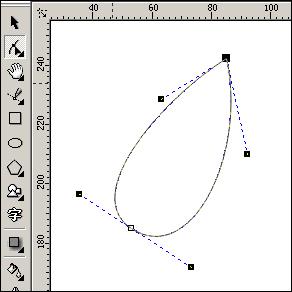萬盛學電腦網 >> 圖文處理 >> CAD >> CAD使用教程 >> 常見案例解析 >> AotuCAD新手全面攻略
AotuCAD新手全面攻略
第一章 簡 介
CAD即計算機輔助設計(Computer Aided Design)的英文縮寫。是目前國內最流行的輔助制圖軟件系統,廣泛應用於土木建築、裝飾裝潢、城市規劃、園林設計、電子電路、機械設計、服裝鞋帽、航空航天、輕工化工等諸多領域。
在效果圖應用中,CAD的作用主要在於精確制圖。一是平面的參考,因為在很多園林景觀效果圖中,無法用3D來繪制精確的地形,一般的作法是將CAD繪制好的圖導入3DMAX中作為參照;二是繪制復雜圖形,在制作效果圖的過程中遇到較為復雜、或者要求精確的圖形在3D中難以完成,就要使用CAD來幫忙;三是部分模型庫的使用,CAD的大量專業應用模塊和軟件決定了在某個領域和方面有其快捷和方便的特性,不客觀對待也是不對的。
另外,工人們是難以根據效果圖來施工的,因為效果圖只制作可見部分,看不到的部分不做出來;繪制好的模型也無法測量出其精確尺寸。所以許多客戶會要求在繪制效果圖的同時也出一份施工圖,包括平、立面圖、剖面圖、天花圖、電路圖、燈位圖、局部大樣圖等等。這就要求我們有較強的識圖以及繪圖能力,如果連基本的平、立面圖、剖面圖都看不懂的話,就無法根據圖紙進行精確的效果圖制作,更別說反過來根據做好的效果圖繪制施工圖。
第二章 二維圖形繪制的基本方法
2.1 直線的繪制
直線是圖形中最常見、最簡單的實體。命令是“Line”,或輸入“L”按鈕是 ,菜單位置是[繪圖] > [直線]。
★提示1:CAD的命令都可以從三個地方來操作:工具按鈕、菜單命令、命令行命令,快捷鍵命令,基本上沒有太大差別,取最方便者。在學習CAD中也要將命令的英文和快捷鍵記下來。
★提示2:用ESC鍵中斷命令,用空格鍵確定、完成命令,等於Enter鍵,等於右鍵結束。
★提示3:CAD是一個基於命令式的軟件,也就是說基本上都是由單獨的命令和參數來完成某個工作的,只有單詞,不需語法。一般不像3D需要多個命令交叉使用。
執行命令後,CAD的提示及操作如下: (看提示)
◆ 指◆ 定第一點:輸入第一點坐標◆ 後按空格鍵結束,◆ 或在窗口拾取一點。
◆ 指◆ 定下一點[或放棄(U)]:輸入第二點坐標◆ 後按空格鍵結束,◆ 或拾取一點。
◆ 指◆ 定下一點[或放棄(U)]:如果只想繪制一條直線,◆ 就直接按空格鍵結束操作。如果想繪制多條直線,◆ 可在該提示符下繼續輸入第三點的坐標◆ 值。如果想撤消前一步操作,◆ 輸入“U”,◆ 空格,◆ 取消上一步操作。
◆ 指◆ 定下一點[或閉合(C)/放棄(U)]:如果要繪制一個閉合的圖形,◆ 就需要在該提示符下直接輸入“C”,◆ 將最後確定的一點與最初的起點連成一條閉合的圖形。如果想撤消前一步操作,◆ 輸入“U”取消上一步操作。
中括號表示可選項,小括號裡是命令,/表示“或”。如何結束畫線命令呢?空格,或者Enter,或者右鍵確認。
★提示1:學習看提示,我們現在使用的是中文版本的CAD2004,最大的好處是真正的中文化,所有的命令都有提示出現,很多情況下,大家按照提示去做就可以了。
★提示2:要結束命令時,可按空格鍵或Enter鍵來確定命令的執行。也可以單擊鼠標右鍵,在彈出的菜單裡選“確認”。
★提示3:要取消一個命令的執行,可在命令執行過程中按Esc鍵;使用Esc鍵還可以取消當前的對話框。
畫精確的線,坐標系
下面我們先講解進行計算機繪圖的一個重要概念——CAD的坐標系統。
1.6 坐標系統
在使用CAD進行設計制圖時,我們要告訴電腦把圖形放到哪裡,畫多大。那麼如何確定平面上某個點的位置,如何對圖形進行表達和定位呢?這就必須涉及到坐標系和坐標的概念。它有三個垂直正交的坐標軸:X、Y、Z軸,其交點即為坐標原點。默認情況下,繪圖窗口顯示的是XOY平面,原點位於繪圖窗口的左下角。也就是說,X軸位於窗口的底邊水平向右,Y四位於窗口左邊垂直向上,Z軸則是垂直繪圖窗口向外,在三維視圖中相當於頂視圖。
絕對坐標 二維坐標 (x,y)
平面坐標系 極坐標 (d< p>
相對坐標 相對二維坐標 (@x,y) 埃塔
相對極坐標 (@d< p>
● 絕對坐標
(x,y) 如(1000,2000)
● 相對坐標
(@x,y)如(@1000,2000)表示以前一點為起點,在X軸上走1000,並在Y軸上走2000。
● 極坐標
(d<45)表示以原點為起點,在45度方向上走1000。< p>
比如說去上海,就告訴我,在東北方向上走多少公裡。
● 相對極坐標
(@d<45)表示以前一點為起點,在45度方向上走1000。< p>
★提示1:以右邊為正方向,逆時針為正方向。
★提示2:在命令行中輸入數字及標點符號時應在英文狀態下進行。坐標中x和y之間必須以逗號分隔,且必須為英文標點。
★提示3:<為角度符號,它的前面不用加逗號分隔。
我們先做一個小圖的例子(范例“001直線的繪制”)。
2.2 圓的繪制
命令“Circle”,或輸入“C”。
根據不同的已知條件,CAD提供了六種繪制圓的方法。發出命令後,命令行的操作如下:
指定圓的圓心或[三點(3P)/兩點(2P)相切、相切、半徑(T)]:指定一點確定所繪圓的圓心所在位置或輸入一個選項。
◆ 圓心,◆ 半徑畫圓
指定圓的半徑或[直徑(D)]<默認值>:確定一個圓的中心點後,輸入一個數值或指定一段距離。
◆ 圓心,◆ 直徑畫圓
指定圓的直徑<默認值>:輸入一個數值或指定一段距離。
◆ 三點(3P)畫圓
指定圓上的第一點:指定一點。
指定圓上的第二點:指定一點。
指定圓上的第三點:指定一點。
范例:三點定圓(范例“001直線的繪制”)
◆ 兩點(2P)畫圓
指定圓直徑的第一個端點:在繪圖區中指定一點。
指定圓直徑的第一個端點:在繪圖區中指定一點。
兩點定圓必是該圓直徑的兩個端點。
◆ 相切,◆ 相切,◆ 半徑畫圓
指定對象與圓的第一個切點:捕捉一點。
指定對象與圓的第一個切點:捕捉一點。
指定圓的半徑<默認值>:輸入一個數值或指定一段距離。
切點的位置不唯一,若方向反了,可改變切點的位置再試試。
盡量不要點選在線條雜亂的地方。
(如范例“002圓的繪制”)
CAD的繪圖命令是基於幾何參數的,所以我們要根據自己已知的幾何參數去找可用的命令套用即可。
2.3 圓弧的繪制
菜單位置是[繪圖] > [圓弧],有關圓弧的基本要素參看圖“02有關圓弧的基本要素”。畫弧有十種方法,默認情況下是以三點畫圓弧,如果在激活了其他選項,則相應的提示如下:
◆ 圓心
指定圓弧的圓心:指定一點作為圓弧的圓心點。
◆ 終點
指定圓弧的終點:指定一點作為圓弧的終點。
◆ 長度
指定弦長:輸入一個數值或指定一段距離作為圓弧的弦。
◆ 角度
指定包含角:指定一個角度作為圓弧的包含角。
◆ 方向
指定圓弧的起點切向:指定一個方向。
◆ 半徑
指定圓弧半徑:輸入一個數值或指定一段距離。
(如圖“002有關圓弧的基本要素”)
范例:003繪制一個單開門的平面圖
用直線命令繪制左牆體(100厚)。
用直線命令繪制右牆體。先點直線按鈕,再點“捕捉自”按鈕,用鼠標單擊目標點,接著輸入“@800,0”……
用直線命令繪制門(800x400)。
用圓弧命令,先捕捉門的右上角,再捕捉右牆體的中點,最後點擊右牆體的左下角結束。
2.4 矩形的繪制
發出[直線]命令後,命令行的提示及操作如下:
指定第一個角點或[倒角(C)/標高(E)/圓角(F)/厚度(T)/寬度(W)]:確定矩形第一個角的坐標,或者選擇一個選項。
指定另一個角點或 [尺寸(D)]:確定第矩形第一個角點對角點的坐標或輸入矩形的尺寸。
這裡我們只講解二維繪圖的相關提示。
◆ [倒角]
指定矩形的第一個倒角距離 <100.00>:指定第一個倒角距離或按空格鍵接受默認值。
指定矩形的第二個倒角距離 <100.00>:指定第二個倒角距離或按空格鍵接受默認值。
◆ [圓角]
圓角是指矩開的四個角呈圓形。在發出繪制矩形命令後,輸入F選擇該項,命令行提示“指定矩形的圓角半徑 <100.00>:” 輸入一個值或按空格鍵接受默認值。
若倒圓角半徑是7,矩形的短邊要大於7才有圓角出現。
設置後再畫的圓會有半徑是7的圓角,因為有一個“當前矩形模式”,要輸入F把半徑設為零才能去掉這個圓角的設置。
◆ [寬度]
用於控制矩形邊框的寬度。發出繪制矩形命令後,輸入W選擇該項,此時命令行提示“指定矩形的線寬 <0.00>:”輸入一個數值,確定矩形的線寬。
范例見“003矩形的繪制”,可用相對坐標(@65,40)也可用矩形的尺寸設置,使用相對坐標比較好控制。
范例:004 矩形的繪
- 上一頁:AutoCAD概述
- 下一頁:AutoCAD 2010 新功能介紹